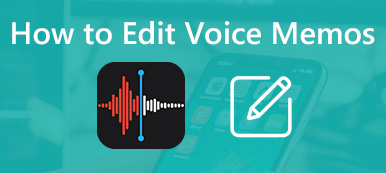"Jeg ramte ved et uheld sletningsknappen på min iPhone og fjern nogle vigtige stemmememoer, jeg kan ikke finde dem hvor som helst nu, hvordan kan jeg gendanne slettede stemmememoer på iPhone?"
"Jeg ramte ved et uheld sletningsknappen på min iPhone og fjern nogle vigtige stemmememoer, jeg kan ikke finde dem hvor som helst nu, hvordan kan jeg gendanne slettede stemmememoer på iPhone?"Stemmememo-funktionen er ret nyttig på iOS-enheder. Det kan frigive dine hænder og gemme oplysninger og samtaler på iPhone. Tilfældig sletning sker altid. Når du slettede stemmememoer på iPhone, skal du ikke få panik, det er ikke verdens ende. Bare lær mere om, hvordan du gendanner slettede stemmememoer på iPhone med / uden sikkerhedskopiering.

- Del 1: Gendan stemmememoer fra for nylig slettet på iPhone
- Del 2: Gendan stemmememoer på iPhone fra synkroniserede enheder
- Del 3: Hent stemmememoer på iPhone fra iTunes / iCloud
- Del 4: Gendan stemmememoer på iPhone direkte uden sikkerhedskopi
Del 1: Gendan stemmememoer fra for nylig slettet på iPhone
Hvis du lige har slettet stemmemeddelelserne på iPhone, kan du hente filerne tilbage i det album, der for nylig er blevet slettet på iPhone. De slettede stemmememoer gemmes i mappen Nyligt slettet i yderligere 30 dage. Gendan bare stemmememoerne på iPhone-ryggen uden ekstra software som nedenfor.
Trin 1Åbn Voice Memos-appen på iPhone, og gå til mappen "Nyligt slettet".
Trin 2Vælg de stemmememoer, du vil gendanne på iPhone, og tryk på "Gendan optagelse".
Trin 3Derefter kan du tjekke de slettede stemmememoer, der går tilbage til den originale mappe.
Når du opdaterer til iOS 12 eller nyere version, kan du automatisk indstille varigheden til at tømme den nyligt slettede mappe, f.eks. Umiddelbart, Efter 1 dag, Efter 7 dage eller aldrig.
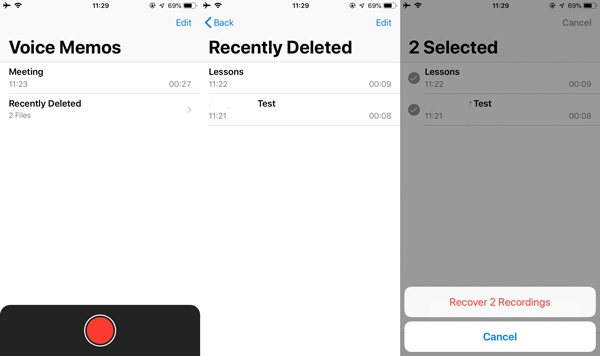
Del 2: Gendan stemmememoer på iPhone fra synkroniserede enheder
Hvis du har synkroniseret dine stemmememoer til din computer, kan du blot gendanne slettede iPhone-stemmememoer fra iTunes-spillelister. Denne metode har brug for din computer, et USB-kabel og den nyeste version af iTunes.
Trin 1Tilslut din iPhone til din computer med USB-kablet, og åbn iTunes. Hvis du bruger Wi-Fi-synkroniseringsfunktionen, skal du sørge for, at begge enheder opretter forbindelse til det samme Wi-Fi-netværk.
Trin 2Klik på knappen Enhed i øverste venstre hjørne, og gå til fanen "Musik" under "Oversigt".
Trin 3Marker afkrydsningsfeltet ud for indstillingen Synkroniser stemmememoer, og vælg Alle på rullelisten. Når du først klikker på knappen Anvend i nederste højre hjørne, gendannes de slettede stemmememoer til din iPhone gratis.
Det vil overskrive eksisterende stemmememoer på din iPhone. Det anbefales stærkt, at du kan sikkerhedskopiere dem for at undgå tab af data.
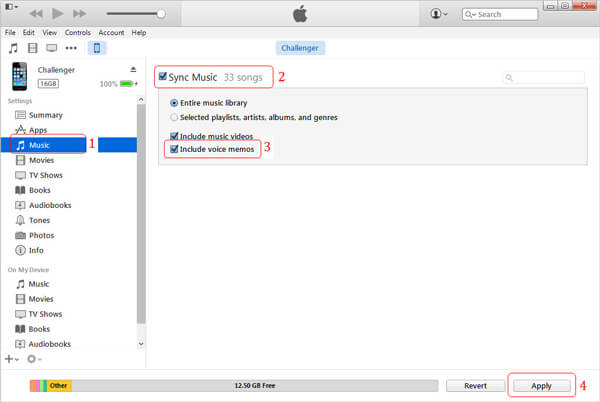
Del 3: Hent stemmememoer på iPhone 7 fra iTunes / iCloud
Hvis du allerede har sikkerhedskopieret stemmememoerne på iPhone til iTunes eller iCloud, kan du også hente mistede stemmemoter gratis fra iTunes-sikkerhedskopi eller iCloud-sikkerhedskopi som nedenfor.
Sådan gendannes stemmememoer fra iTunes-sikkerhedskopi
For at hente de slettede stemmememoer fra iTunes-sikkerhedskopi, skal du sørge for, at de slettede stemmememoer er tilgængelige i en iTunes-sikkerhedskopi. Det anbefales at gemme den nyere iPhone som en iTunes-sikkerhedskopi.
Trin 1Tilslut din iPhone til din computer med et USB-kabel, og start iTunes. Vent på, at din iPhone bliver opdaget, og klik på knappen Enhed.
Trin 2Gå til "Oversigt"> "Sikkerhedskopier", og klik på knappen "Gendan sikkerhedskopi" for at gendanne iTunes-sikkerhedskopien til iPhone.
Trin 3Vælg den relevante iTunes-sikkerhedskopi, og følg instruktionerne på skærmen for at gendanne alle sikkerhedskopierne, inklusive de slettede stemmememoer.
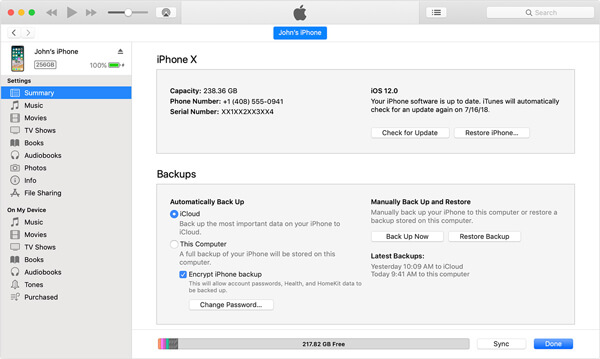
Sådan henter du stemmememor fra iCloud-sikkerhedskopi
Når du tænder for auto synkroniseringsfunktionen i iCloud, gemmes de slettede stemmememoer muligvis automatisk i iCloud, kan du også gendanne mistede stemmememoer fra iCloud-sikkerhedskopi i henhold til dit krav.
Trin 1Gå til "Indstillinger"> [dit navn]> "Generelt"> "Nulstil" og vælg "Slet alt indhold og indstillinger". Når du bliver bedt om det, skal du trykke på "Slet iPhone" og indtaste din adgangskode for at starte iPhone.
Trin 2Når du har startet iPhone fra fabriksindstillinger, kan du indstille den som en ny enhed, indtil du når "Apps & Data" -skærmen.
Trin 3Vælg indstillingen "Gendan fra iCloud-sikkerhedskopi". Log ind på din iCloud-konto, der bruges til at sikkerhedskopiere din iPhone, og vælg den korrekte sikkerhedskopifil for at gendanne stemmememoer på iPhone.
Trin 4Når du gendanner iPhone fra iCloud-sikkerhedskopi, kan du kontrollere de mistede eller slettede stemmememoer fra den oprindelige placering.

Del 4: Gendan stemmememoer på iPhone direkte uden sikkerhedskopi
Chancerne er, at du sletter stemmememoer uden sikkerhedskopiering overhovedet. Betyder det, at du ikke kan gendanne mistede stemmememoer uden sikkerhedskopiering? Svaret er enkelt, nej. Apeaksoft iPhone Data Recovery er en alsidig og kraftfuld iPhone-gendannelse til at hente slettede stemmememoer fra iPhone direkte, iTunes-sikkerhedskopi og iCloud-sikkerhedskopiering med lethed.
Apeaksoft iPhone Data Recovery
- Gendan stemmememoer fra iPhone uden sikkerhedskopiering, iTunes / iCloud-sikkerhedskopi.
- Forhåndsvis og vælg de slettede eller mistede stemmememoer, der skal gendannes.
- Gem stemmemoter mistet ved nulstilling af fabrikken, sletning ved et uheld og mere.
- Gendan de mistede stemmememoer, videoer, kontakter, beskeder, noter osv.
Sådan gendannes stemmememoer på iPhone uden sikkerhedskopi
Trin 1Tilslut iPhone til computeren via et USB-kabel
Download og installer iPhone datagendannelse, start programmet på din computer. Tilslut iPhone til din computer med et USB-kabel. Det scanner og genkender iPhone automatisk.

Trin 2Vælg at gendanne data fra iOS-enhed
Vælg tilstanden "Gendan fra iOS-enhed" fra venstre side. Derefter kan du klikke på "Start scanning" for at begynde at scanne iPhone for at hente de mistede eller slettede stemmememoer på iPhone.

Trin 3Se en forhåndsvisning og vælg de slettede stemmememoer
Vælg indstillingen "Stemmememoer" under afsnittet "Memoer & andre". Du kan forhåndsvise og vælge de slettede stemmememoer fra programmet. Nu kan du kontrollere dine slettede stemmememoer i detaljer.

Trin 4Gendan stemmemeddelelser fra iPhone direkte
Når du har valgt alle de slettede stemmememoer, kan du klikke på knappen "Gendan" for at hente stemmememoer direkte fra iPhone. Derefter kan du gemme filerne på din computer.
Konklusion
Hvis du netop har mistet stemmememoer på iPhone på grund af forskellige faktorer, såsom utilsigtet sletning, systemnedbrud og mere, har du stadig chancer for at gendanne mistede stemmememoer på din iPhone, selv uden sikkerhedskopiering. Artiklen delte 4 lette metoder til at hente filer, fra nyligt slettet mappe på iPhone, synkroniserede enheder, iTunes-sikkerhedskopi, iCloud-sikkerhedskopi og endda iPhone direkte. Hvis du har det samme problem, kan du afhente den rigtige metode baseret på dine situationer. Flere andre spørgsmål relateret til gendannelse af stemmememoer; Du kan dele flere kommentarer i artiklen i overensstemmelse hermed.



 iPhone Data Recovery
iPhone Data Recovery iOS System Recovery
iOS System Recovery iOS Data Backup & Restore
iOS Data Backup & Restore IOS Screen Recorder
IOS Screen Recorder MobieTrans
MobieTrans iPhone Overførsel
iPhone Overførsel iPhone Eraser
iPhone Eraser WhatsApp-overførsel
WhatsApp-overførsel iOS Unlocker
iOS Unlocker Gratis HEIC Converter
Gratis HEIC Converter iPhone Location Changer
iPhone Location Changer Android Data Recovery
Android Data Recovery Broken Android Data Extraction
Broken Android Data Extraction Android Data Backup & Gendan
Android Data Backup & Gendan Telefonoverførsel
Telefonoverførsel Data Recovery
Data Recovery Blu-ray afspiller
Blu-ray afspiller Mac Cleaner
Mac Cleaner DVD Creator
DVD Creator PDF Converter Ultimate
PDF Converter Ultimate Windows Password Reset
Windows Password Reset Telefon spejl
Telefon spejl Video Converter Ultimate
Video Converter Ultimate video editor
video editor Screen Recorder
Screen Recorder PPT til Video Converter
PPT til Video Converter Slideshow Maker
Slideshow Maker Gratis Video Converter
Gratis Video Converter Gratis Screen Recorder
Gratis Screen Recorder Gratis HEIC Converter
Gratis HEIC Converter Gratis videokompressor
Gratis videokompressor Gratis PDF-kompressor
Gratis PDF-kompressor Gratis Audio Converter
Gratis Audio Converter Gratis lydoptager
Gratis lydoptager Gratis Video Joiner
Gratis Video Joiner Gratis billedkompressor
Gratis billedkompressor Gratis baggrundsviskelæder
Gratis baggrundsviskelæder Gratis billedopskalere
Gratis billedopskalere Gratis vandmærkefjerner
Gratis vandmærkefjerner iPhone Screen Lock
iPhone Screen Lock Puslespil Cube
Puslespil Cube